用u盘给联想笔记本装系统
现在U盘非常普及。学会自己U盘重装系统非常重要。只要有U盘制作成U盘启动盘。就可以用U盘重装系统。这边以云骑士U盘装系统为例。跟大家介绍用u盘给联想笔记本装系统的方法。
联想笔记本u盘装系统操作步骤
01 用户首先在浏览器上搜索云骑士官网。在官网下载云骑士装机大师软件。

02 在软件位置双击打开云骑士软件。U盘插入电脑并点击右上角的启动U盘按钮。
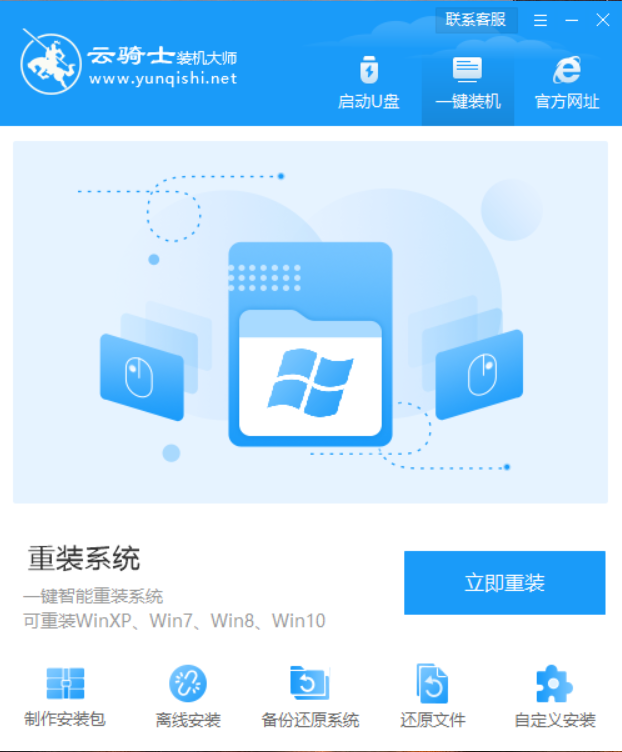
03 在U盘模式。系统会自动检测U盘型号。点击制作U盘启动盘。
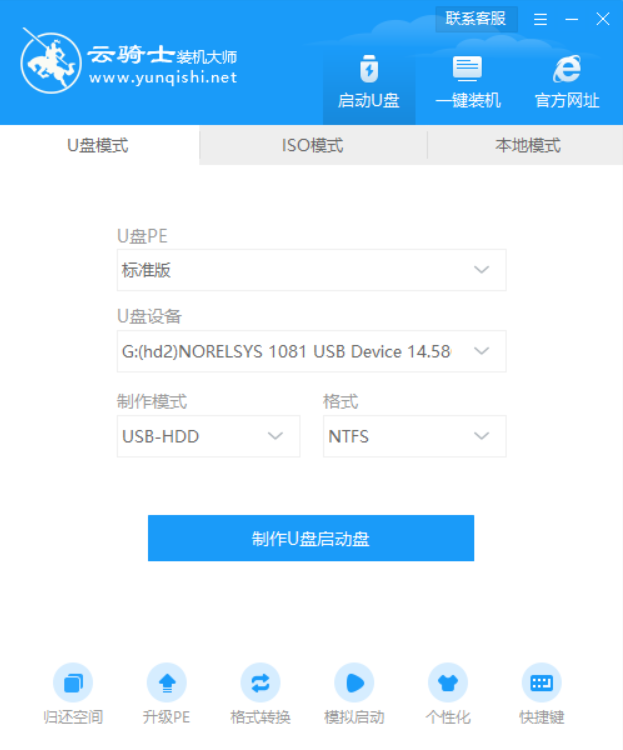
04 这里Windows xp/win7/win8/win10系统的各个版本都可以选择。这里选择win7系统。点击开始制作。
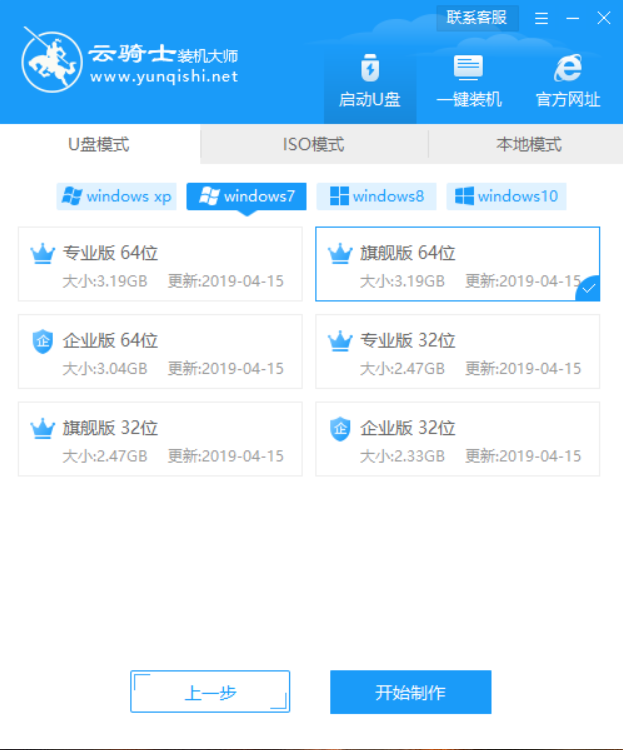
05 接下来会弹出提示框。点击确定。
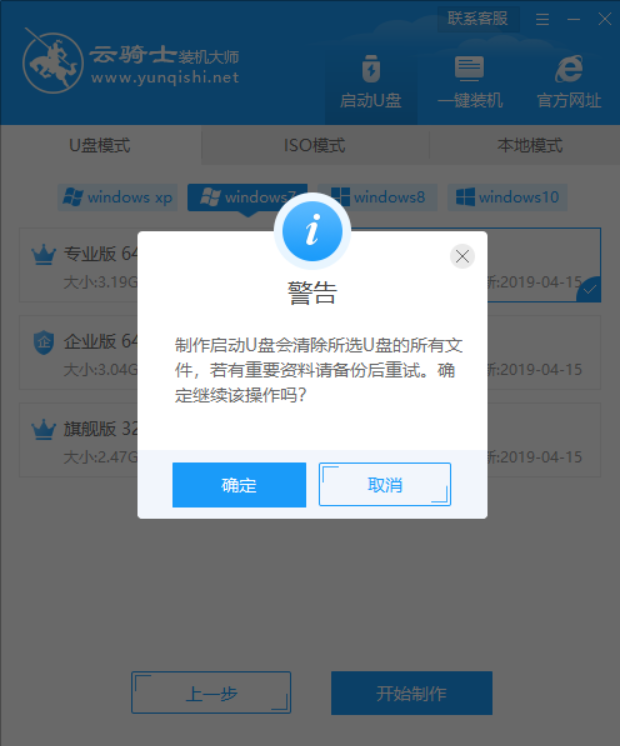
06 接着下载U盘PE系统和镜像文件。因为文件比较大需要的时间比较长。使用请耐心等待。
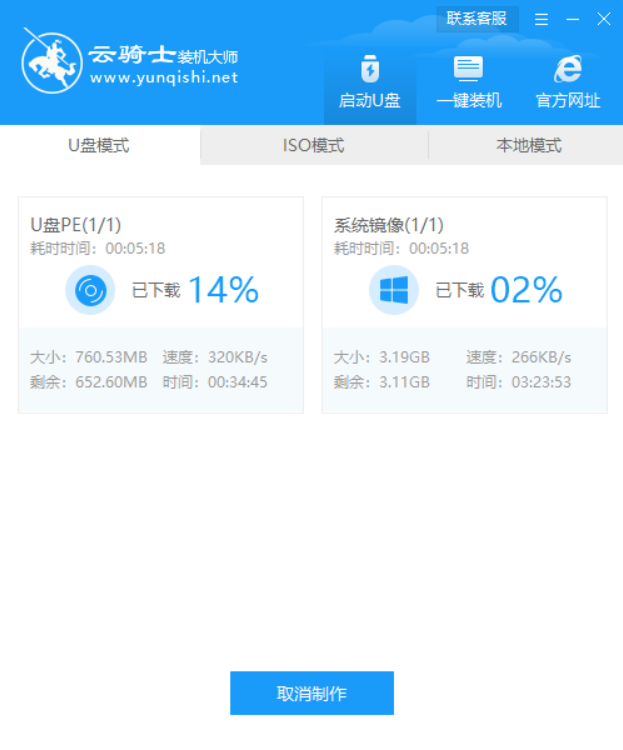
07 制作完成后弹出一个提示窗口。说明U盘启动盘已经制作成功。点击预览可模拟U盘PE系统启动界面。记住软件所提示的U盘启动快捷键。这里先不要拔出U盘。重启电脑。电脑启动时长按U盘启动快捷键进入U盘启动界面。
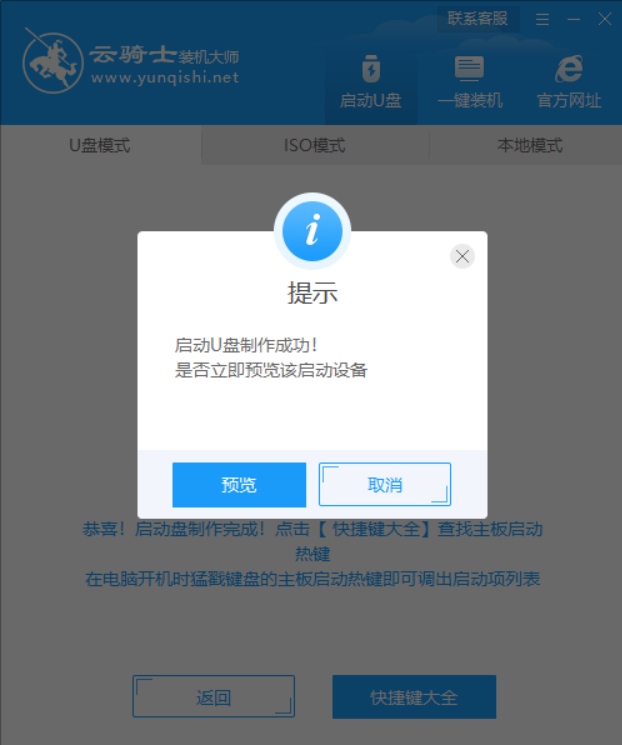
08 当遇到有显示Please select boot device选择界面。则选择UEFI的USB启动项进入系统引导选项界面。选择windows 10 PE进入系统。
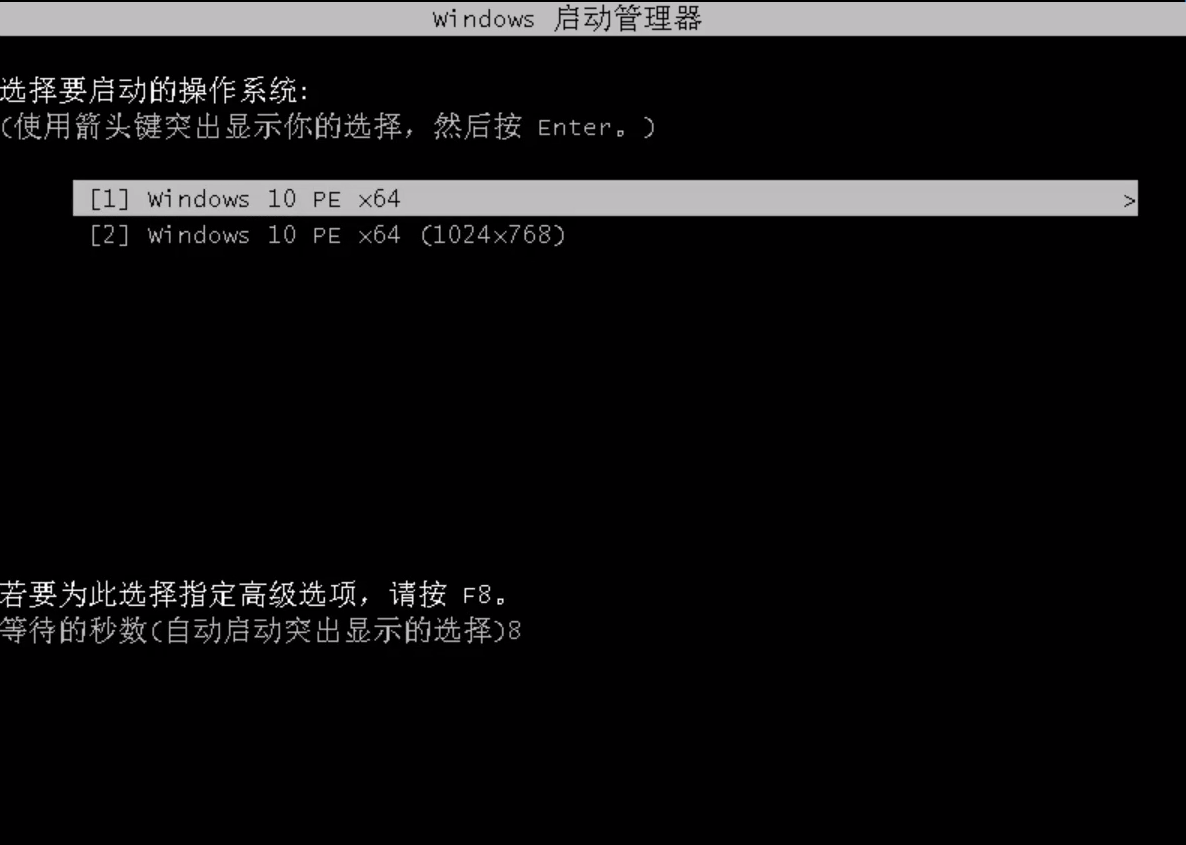
09 进入系统后云骑士软件会自动搜索系统镜像打开。选择win7系统镜像后点击安装。
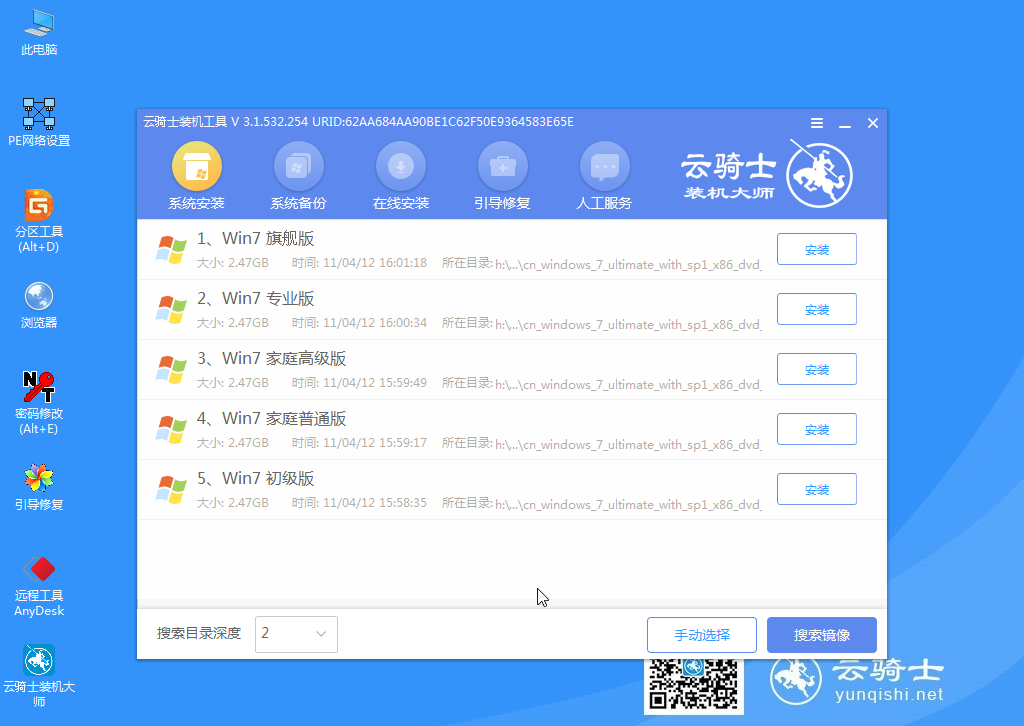
10 点击开始安装。
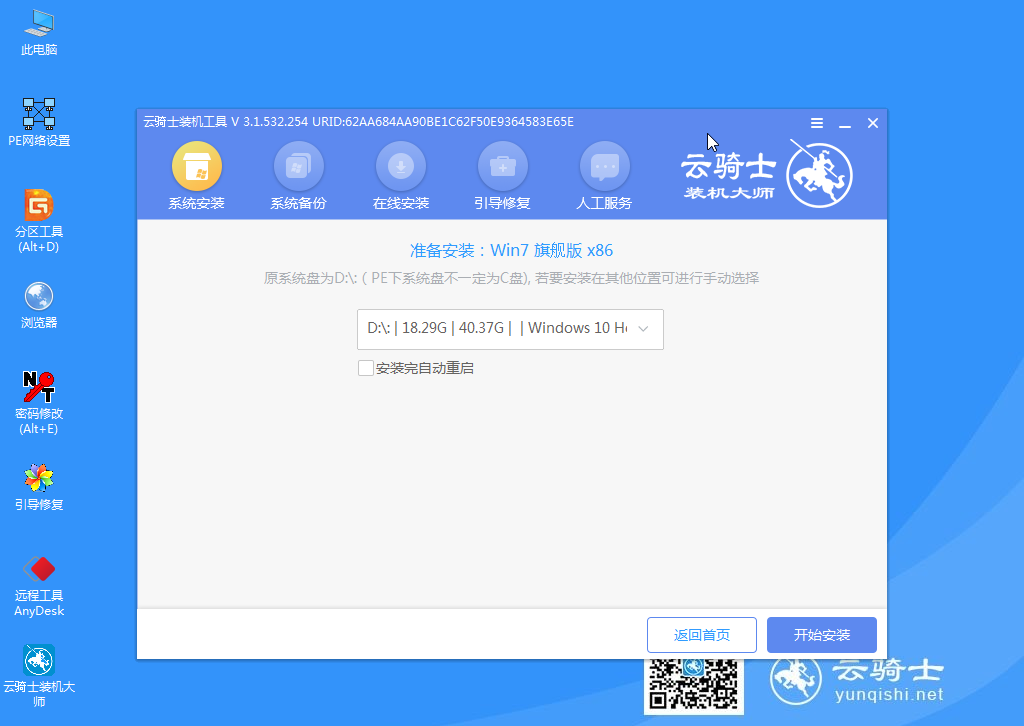
11 安装完成之后点击立即重启并且拔出U盘。
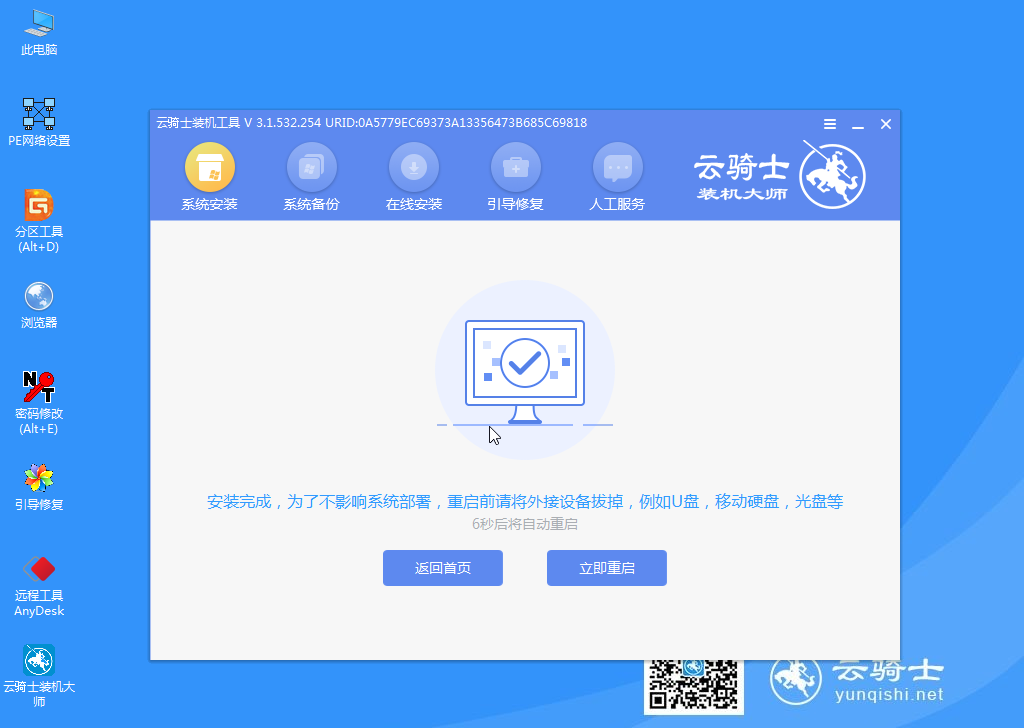
12 然后无需操作等待系统自动安装成功。进入桌面即完成系统重装。

联想笔记本怎么加内存条
首先要对你的联想笔记本电脑做一个全面评估。从它的定位与实际功能来看。是不是能满足你现在的需要。值不值得再去升级。要知道。即使最简单的硬件更换。都会有潜在的风险。尤其是笔记本电脑这类结构较为复杂的设备。 所以。要做一个评估。如果你认为没有升级的必要。就不要冒险自己升级了。

联想笔记本如何用u盘装系统
联想笔记本如何用u盘装系统?联想电脑系统出现问题了。需要重装联想电脑系统。一般来说当重装联想电脑系统之后电脑里面的垃圾和病毒会被彻底清理。从而速度上会有很大的提升。以云骑士装win7系统为例一起学习一下如何重装。

联想台式电脑用u盘怎么重装系统win7
使用U盘装系统已经越来越方便。特别是在电脑系统出现故障的时候。就需要用U盘来重装。那么联想台式电脑用u盘怎么重装系统win7呢?接下来就给大家带来具体教程。














